在数字化时代,智能手机已经成为我们日常生活中不可或缺的一部分。而在使用手机上网时,DNS(域名系统)的设置对于网络速度和稳定性有着重要影响。那么,对于华为手机用户来说,如何修改DNS设置呢?接下来,我们将分点详细讲解。
一、了解DNS的作用
DNS是互联网的一项核心服务,它负责将我们输入的网址(如www.example.com)解析为对应的IP地址,从而让我们能够访问到目标网站。一个合适的DNS设置可以让我们在上网时更加快速和稳定。
二、进入DNS设置界面
首先,我们需要打开华为手机的“设置”应用,然后找到“无线和网络”或“WLAN”选项。在已连接的WLAN网络列表中,选择需要修改DNS的网络,并点击进入。
接下来,在网络详情页面,我们需要找到并点击“修改网络”或“高级设置”选项。在这里,我们可以看到IP设置、代理等选项。
三、修改DNS设置
在IP设置选项中,我们需要选择“静态”模式,并找到DNS设置项。通常,这里会有“DNS 1”和“DNS 2”两个选项,分别对应主DNS和备用DNS。
在“DNS 1”和“DNS 2”中,我们可以输入自己选择的DNS地址。这些地址可以从公共DNS提供商处获取,如Google的8.8.8.8和8.8.4.4,或者是其他你认为更合适的DNS地址。
四、保存并测试设置
完成DNS地址的输入后,我们需要点击保存或应用按钮,使设置生效。然后,可以尝试重新连接网络,并访问一些网站来测试DNS设置是否成功。
如果一切正常,那么你就已经成功修改了华为手机的DNS设置。如果出现问题,可以尝试重新输入DNS地址或重启手机进行测试。
通过以上步骤,我们就可以轻松地修改华为手机的DNS设置了。一个合适的DNS设置可以让我们在上网时更加快速和稳定,提高我们的网络体验。